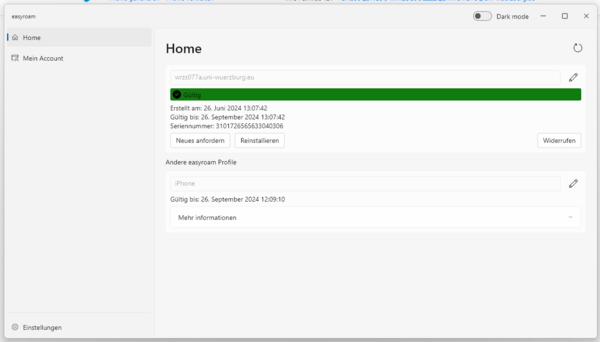WLAN eduroam über easyroam einrichten (Windows)
Installation der Easyroam App für Windows 10 und 11
Öffnen Sie die Webseite Easyroam, wählen Sie "Universität Würzburg" als Heimateinrichtung aus und melden sich über den WueLogin an. Von dort aus können Sie die Profile aller Ihrer Geräte verwalten. Laden Sie die Easyroam App für Windows über den Button "Download for desktop" herunter.
Alternativ klicken Sie hier für den direkten Downloadlink
-
Installieren Sie die Easyroam-App anschließend, indem Sie die heruntergeladene easyroam.msix ausführen und dann auf Installieren klicken.
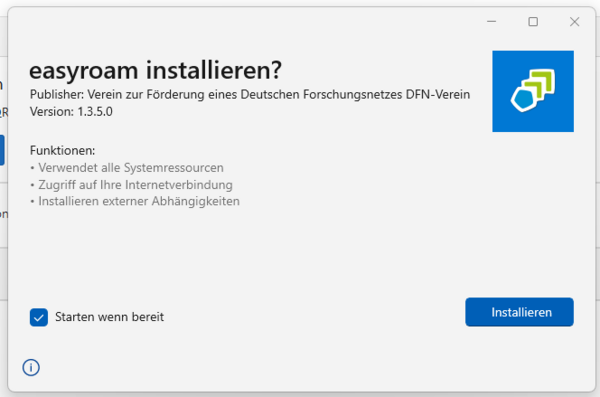
-
Wenn Sie das Häckchen bei "Starten wenn bereit" nicht entfernt haben während der Deinstallation startet die Easyroam-App danach auch sofort. Klicken Sie in der App auf "Anmelden".
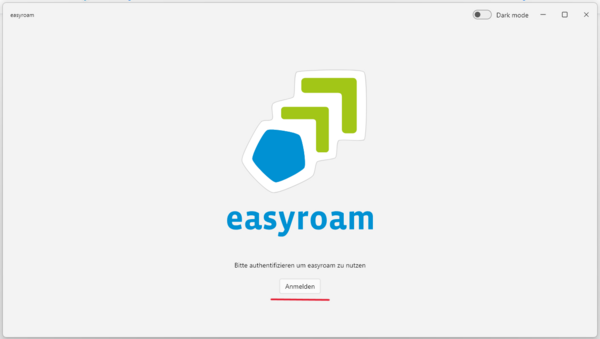
-
Wählen Sie "Universität Würzburg" als Heimateinrichtung aus und melden sich über den WueLogin an. Sobald Sie erfolgreich eingeloggt sind klicken sie auf "Neues Profil installieren".
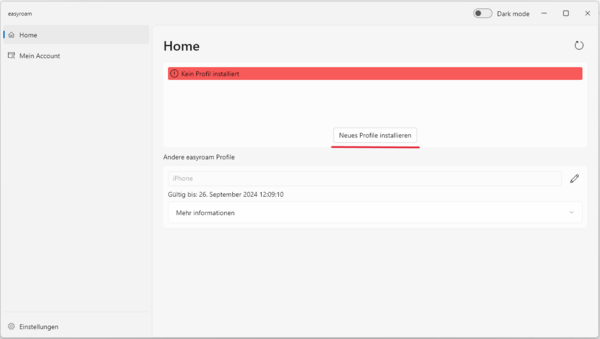
-
Anschließend müssen Sie die Installation noch einmal "Bestätigen".
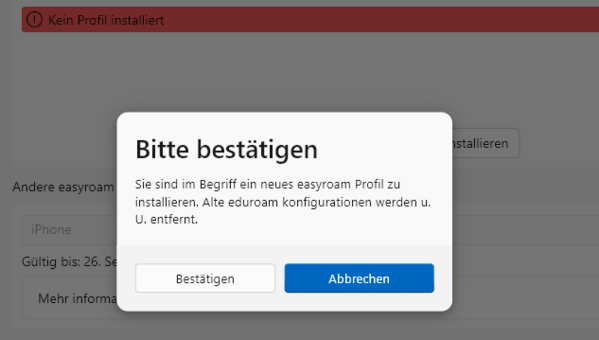
-
Wenn die Einrichtung erfolgreich war, wird das Zertifikat für Ihr Windows Gerät mit dem Schriftzug "Gültig" im grünen Balken angezeigt und Ihr Gerät verbindet sich automatisch mit Eduroam.